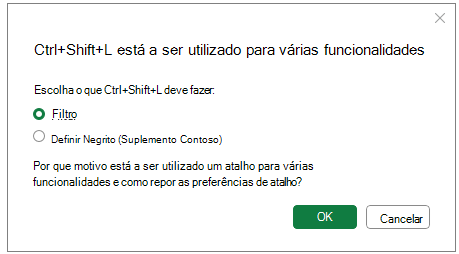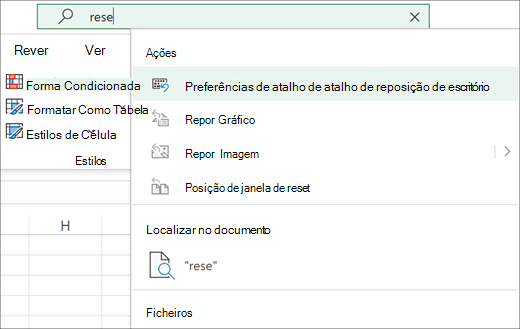Os Suplementos do Office podem ativar atalhos de teclado personalizados que pode utilizar no Excel e Word para invocar funcionalidades de suplementos. Cada Suplemento do Office que instalar pode alterar os atalhos que estão disponíveis para utilização.
Definir preferências de atalho
Por vezes, um novo Suplemento do Office registará uma combinação de atalhos que já está a ser utilizada por outros Suplementos do Office, pela aplicação do Office ou ambos. Quando utiliza pela primeira vez uma combinação de atalhos registada mais do que uma vez, a aplicação do Office apresenta uma lista de ações registadas para o atalho e pergunta-lhe qual delas deve utilizar. As ações dos suplementos mostram o nome do suplemento entre parênteses.
Selecione OK para continuar e, em seguida, a aplicação do Office executa a ação e guarda-a como preferência para esse atalho. Quando utilizar novamente o atalho, a aplicação do Office efetua essa ação sem lhe pedir para confirmar.
Redefinir preferências de atalho
Se já selecionou uma ação na caixa de diálogo de conflito de atalhos e pretende alterar a ação executada por um atalho, pode redefinir todas as preferências de atalho do seu suplemento procurando o comando Redefinir as Preferências de Atalho de Suplementos do Office. Este comando elimina todas as suas preferências de atalho de suplemento guardadas, pelo que, da próxima vez que tentar utilizar um atalho com múltiplas ações, ser-lhe-á novamente pedido para escolher a ação adequada.
-
Introduza Redefinir as Preferências de Atalho de Suplementos do Office na caixa de pesquisa Diga-me, na parte superior da página de definições.
-
Na lista de resultados, selecione Redefinir as Preferências de Atalho de Suplementos do Office.
Importante: Este comando limpa todas as suas preferências de atalho do Office e não as ações de atalho registadas. Da próxima vez que utilizar um atalho com múltiplas utilizações, o Office irá pedir-lhe novamente para escolher a ação para esse atalho.